Реклама
Тхе Цтрл + Алт + Делете мени на Виндовс-у прикупља на једном месту више корисних услужних програма. Али притискање тих тастера на Мац рачунару не ради ништа, па како ћете Цтрл + Алт + Делете на Мац-у?
Иако не постоји тачно подударање, видјет ћете да су све ставке у суставу Виндовс Цтрл + Алт + Дел екран је доступан и у мацОС-у. Хајде да погледамо.
Шта је у менију Цонтрол + Алт + Делете?
Много људи се изједначава Цтрл + Алт + Дел само са Управитељем задатака. Али то заправо има своју пречицу за Виндовс: Цтрл + Схифт + Есц.
Како се испоставило, притиском на Цтрл + Алт + Дел пречица за Виндовс приказује мени са следећим опцијама:
- Закључати: Приказује закључани екран и захтева лозинку да бисте се вратили.
- Промени корисника: Замените се на други кориснички рачун без одјаве с вашег.
- Одјава: Одјавите се са налога, али не искључите рачунар.
- Таск Манагер: Отвара услужни програм који вам омогућава управљање процесима и још много тога.
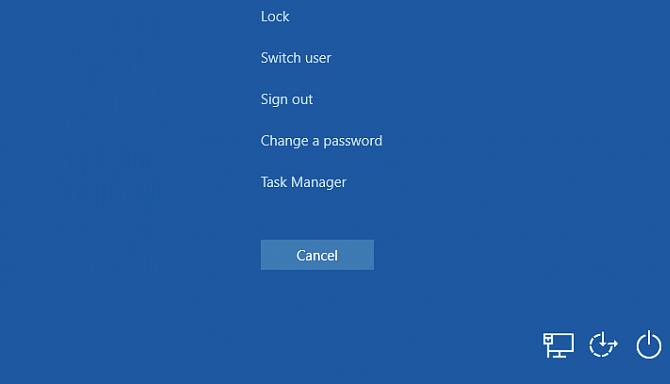
Мени такође садржи пречице у доњем десном углу за управљање мрежним подешавањима, услужним програмима за лакоћу приступа и могућностима напајања. Погледајмо начине извођења свих ових радњи на Мац рачунару.
Како затворити смрзнуте апликације на Мацу
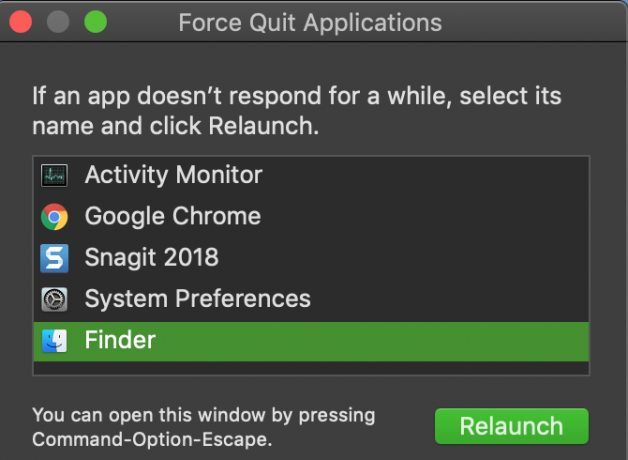
Можете користити Цмд + К да бисте затворили апликације на Мац рачунару. Али ако је апликација замрзнута, неће одговорити на то. Уместо тога, притисните Цмд + Опција + Есц да се одрасте Присилите напустити апликације прозор. Ово вам омогућава да присилно затворите апликацију ако то радите нормално неће радити.
Ово је најбржи начин за присилно затварање процеса, па је то пречица коју би сви Мац корисници требали знати.
Како отворити Монитор активности на Мацу
Монитор активности је Мац еквивалент Виндовс управитеља задатака Како отворити управитеља задатака на Мац рачунаруПитате се како отворити управитељ задатака на вашем Мац-у? Показали смо вам начине отварања управитеља задатака мацОС-а и шта он може урадити. Опширније . Омогућава вам да управљате покренутим процесима и добијате информације о њима.
Најлакши начин за отварање монитора активности је покретањем Спотлигхт-а, вашег Мац претраживача, са Цмд + размак. Затим откуцајте Монитор Монитор и притисните Повратак да га покренете.
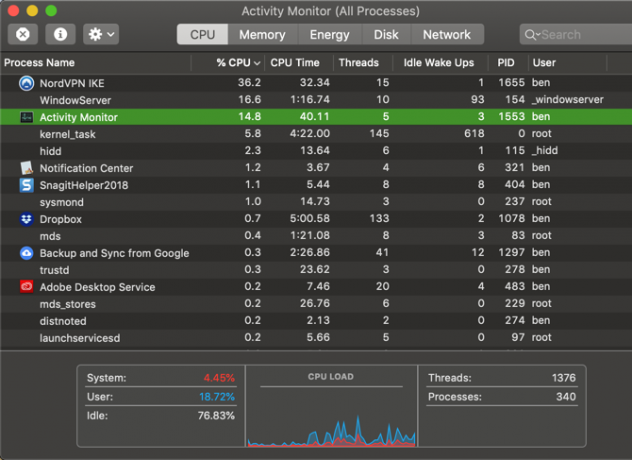
Опције напајања и рачуна на Мацу
Наћи ћете еквиваленте за многе Цтрл + Алт + Дел опције менија у менију Аппле Мену у горњем левом углу екрана.
Можете изабрати Спавај, Поново покренути, и Искључити овде. Такође се држи Закључавање екрана и Одјавити се Опције. Ако више волите пречице на тастатури, користите Цтрл + Цмд + К да бисте закључали екран или Схифт + Цмд + К да се одјавим.
За еквивалент од вредности Промени корисника опцију, мораћете да посетите Системске поставке> Корисници и групе. Кликните на закључавање на дну прозора да бисте унели измене, а затим изаберите Опције за пријаву на левој бочној траци.
Означите поље за Прикажи мени брзог пребацивања корисника као и изаберите опцију. Видећете нову опцију у горњем десном углу траке вашег менија. Кликните ово, а затим одаберите име другог корисника са листе да бисте га заменили без одјаве.
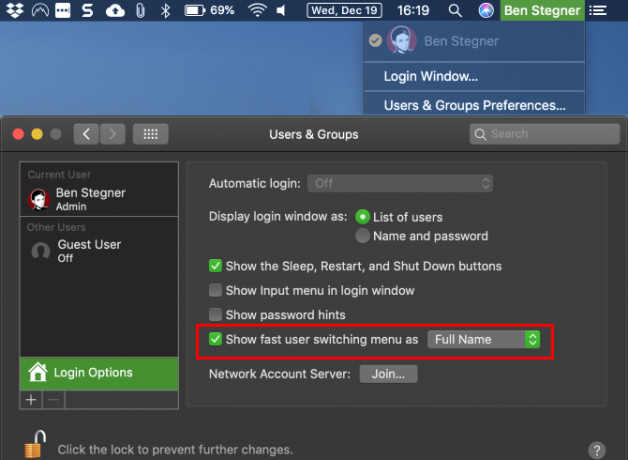
Опције мреже и приступачности на Мацу
Тхе Цтрл + Алт + Делете мени такође омогућава приступ мрежи и опцијама приступачности, као што је већ поменуто. Већина људи вероватно не користи те пречице често, али овде укључујемо њихове Мац еквиваленте ради завршетка.
Да бисте приступили опцијама приступачности, отворите Систем Преференцес> Приступачност. Овде ћете пронаћи алате за промену нивоа зумирања, подешавање опција миша, омогућавање моно звука и још много тога.
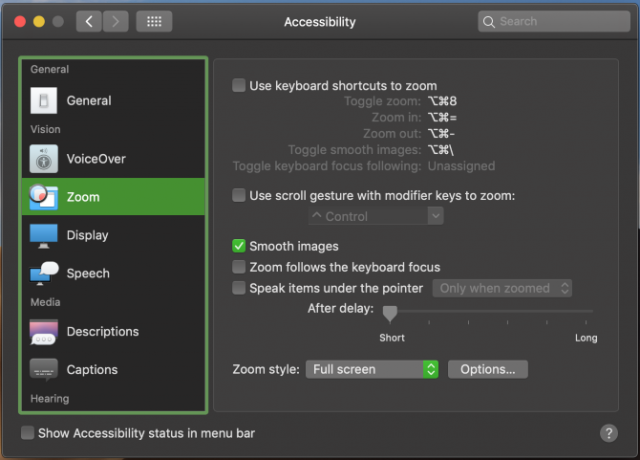
За мрежне опције посетите Преференце система> Мрежа. Ово вам омогућава да додате нову мрежу, промените постојећа подешавања и још много тога.
Цтрл + Алт + Делете на Мац Маде Еаси-у
Сада знате како Цтрл + Алт + Делете на Мацу. Иако ови алати нису тачна замена, пружају вам већину исте функционалности еквивалентног Виндовс менија. Најбитније је да задржите Цмд + Опција + Есц пречица на уму за затварање скитних апликација.
За више оваквих савета погледајте наше упознавање са коришћењем Маца за Виндовс кориснике Брзи водич за коришћење Мац-а за кориснике Виндовс-аСваки Виндовс корисник мора знати основе рада на Мац рачунару. Ево кратког водича за помоћ придошлима Маца да пронађу свој пут. Опширније . Новопридошли Мац би такође требало да знају како деинсталирати програме на мацОС-у Како деинсталирати програме на Мац-уТребате деинсталирати програме на вашем Мац-у? Имате неколико опција! Ево како уклонити програме и апликације са Мац рачунара. Опширније .
Бен је заменик уредника и спонзорисани менаџер пошта на МакеУсеОф. Има Б.С. на рачунарским информационим системима са Грове Цити Цоллеге-а, где је дипломирао на Цум Лауде-у и са одликовањем на његовом мајору. Ужива да помаже другима и страствено се бави видео играма као медијумом.
